MMC.EXE administratorius užblokavo šios programos įgyvendinimą - kaip ją ištaisyti
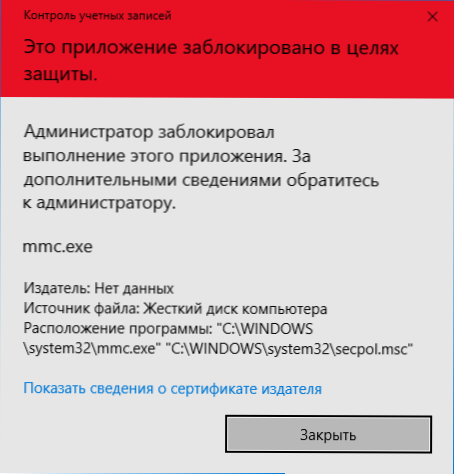
- 2210
- 458
- Gerard Ernser PhD
Pradėjus bet kurią .MSC kompiuterio valdikliai, pavyzdžiui, prietaisų tvarkyklė, kiti administravimo elementai arba „CompmGMT“.MSC (MMC naudojamas jiems atidaryti.exe) Naudodami „Vykdyti“ dialogą ar kitus būdus „Windows 10“ ir „Windows 11“, galite susidurti. Administratorius užblokavo šios programos įgyvendinimą. Norėdami gauti papildomos informacijos, susisiekite su administratoriumi “.
Šioje instrukcijoje išsamiai apie klaidų ir galimų parinkčių ištaisymo būdus, jei sąskaitų apskaita ataskaita, kad MMC vykdymas.EXE blokavo administratorius. Panašios klaidos atveju paleidžiant kitas programas, atskira instrukcija: Ši programa yra užblokuota, kad būtų galima apsaugoti - kaip ją ištaisyti?
- Papildomi darbo būdai .MSC ir MMC.Exe
- Kaip ištaisyti klaidą „Administratorius užblokavo šios programos vykdymą“ MMC.Exe
- Vaizdo instrukcija
Paleidimo metodai .MSC ir MMC.exe, kuris gali ir toliau veikti, kai įvyks klaida
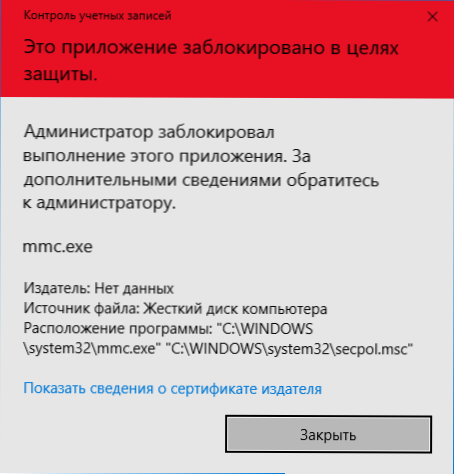
Pirmiausia, 2 metodai, galintys leisti jums pradėti norimą elementą, nepaisant klaidos: tai yra, naudojant standartą (pavyzdžiui, per langą „Vykdyti“), klaida išliks, o naudojant siūlomą metodą, paleidimas gali Sėkmingai baigkite:
- Vykdykite komandinę eilutę administratoriaus vardu (būtent komandinė eilutė, o ne langas „Vykdyti“, daugiau informacijos: kaip paleisti komandinę eilutę iš administratoriaus) ir paleisti iš jo, pavyzdžiui, tokiu būdu (an Įrenginių dispečerio pavyzdys): MMC.Exe devmgmt.MSC - Turint didelę tikimybę, paleidimas bus sėkmingas. Norimas jūsų elemento elementas .MSC nurodomas klaidos pranešime.

- Įjunkite paslėptą apskaitos administratorių ir atlikite iš jo paleidimą.
Tai neišsprendžia problemos kaip tokios, tačiau jei reikia paleisti reikiamą valdymo elementą tik vieną kartą, jis gali būti gana efektyvus ir pritaikomas. Tačiau vienam paleidimui administratoriaus sistemos sąskaitos įtraukimas gali būti nereikalingas.
Prieš pradėdami šiuos metodus, atkreipkite dėmesį į: Teoriškai problema gali kilti dėl tam tikro sistemos gedimo, sistemos atnaujinimų klaidų ar trečiųjų šalių programų įtakos padariniai. Esant tokiai situacijai, galite pabandyti naudoti sistemos atkūrimo taškus tą dieną, kai klaida neparodė savęs.
Būdai, kaip išspręsti užblokuoto MMC vykdymo problemą.Exe
Prieš atliekant kai kuriuos toliau aprašytus veiksmus, patartina įsitikinti, kad jūsų kompiuteris yra originalus MMC failas.Exe, tai yra, jo nepakeitė kažkokia kenksminga programinė įranga ar sugadinta. Už tai:
- Norėdami patikrinti failo vientisumą (ir tai
Sfc /scanfile = c: \ Windows \ System32 \ MMC.Exe
- Baimių atveju galite patikrinti MMC failą.EXE iš „System32“, naudojant virusottal
Toliau galite pradėti ištaisyti problemą, galimas parinktis:
- Pradėkite Secpol.MSC Naudodami langą „Atlikite“ (arba, jei paleidimas nėra atliktas, metodas, aprašytas pirmame skyriuje naudojant komandinę eilutę), eikite į „Vietinius politikus“ - „Saugos parametrai“ ir raskite parametro „Sąskaitų valdymą“: parametras: Visi administratoriai dirba patvirtinimo režimo administratoriuje “. Įdiekite savo vertę „Atjungtoje“, išsaugokite nustatymus ir būtinai paleiskite kompiuterį iš naujo.
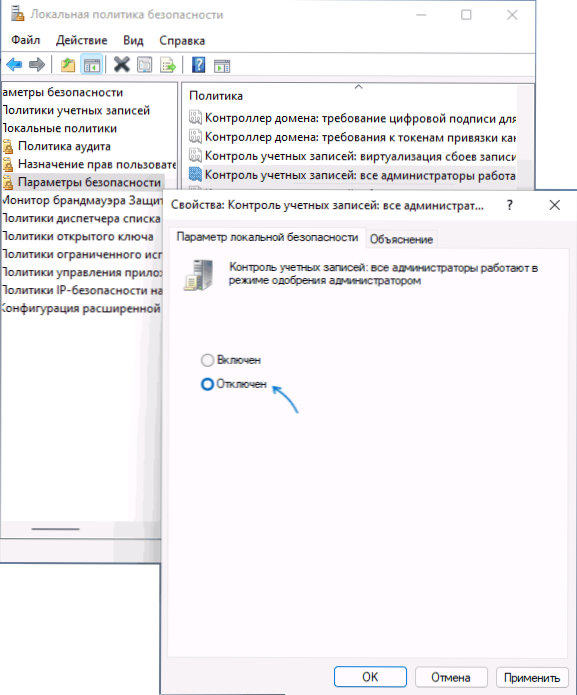
- Remiantis kai kuriomis apžvalgomis, „SmartScreen“ filtras gali sukelti problemą kai kuriose „Windows“ versijose. SPRENDIMAS - Pabandykite jį išjungti. Tam reikia apsilankyti „Windows Safety“ - „Administravimo/naršyklės valdymas“ - „Reputacijos parametrai“ ir atjunkite programų ir failų tikrinimą, taip pat potencialiai nepageidaujamas programas, naudojant „SmartSCreen“.
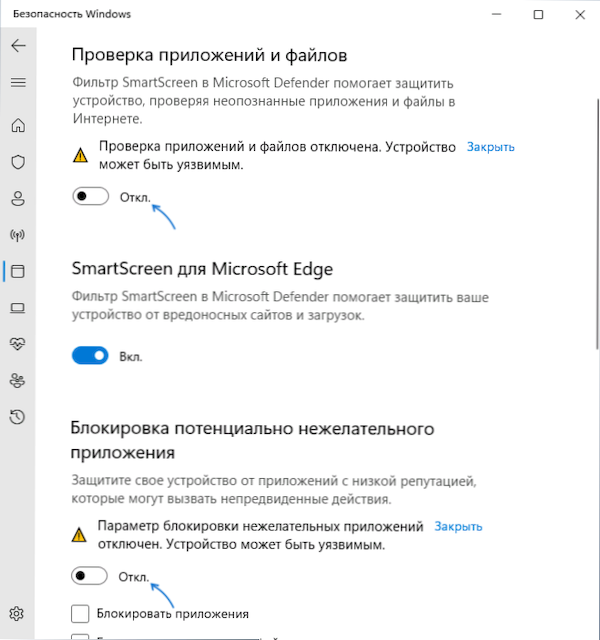
- Galite pabandyti laikinai išjungti paskyros valdymą, daugiau informacijos: kaip išjungti „Windows 10“ UAC ar valdymo įrašus.
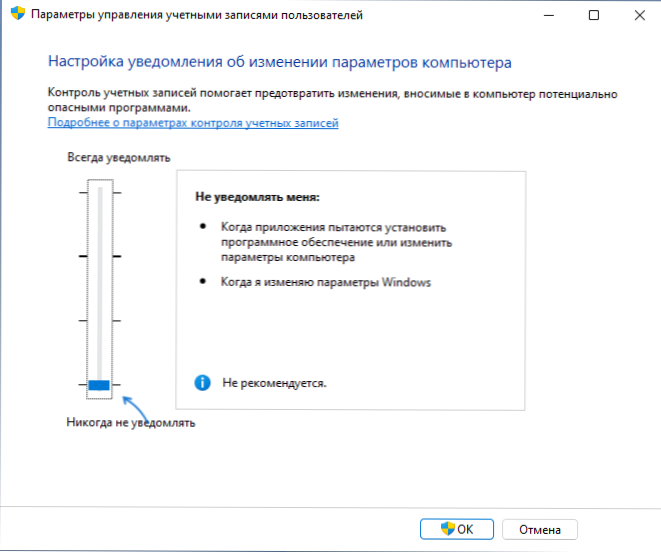
Tarp dažnai siūlomų metodų yra patikrinti draudžiamą įrangą GPEDIT.MSC, skirtos „Windows 11“ ir „Windows 10“ „Pro“ arba „Enterprise“ versijoms (pradedant klaidomis, taip pat galite išbandyti per komandinę eilutę). Mano nuomone, tai ne visai tinkama nagrinėjamai klaidai, bet norėdami patikrinti apribojimus, galite pabandyti:
- Paleiskite „Gpedit“.MSC
- Eikite į skyrių „Vartotojo konfigūracija“ - „Administraciniai šablonai“ - „Windows Components“ - „Valdymo konsolė“ “.
- Patikrinkite parametrą „Apribokite vartotojus su aiškiai leidžiamos įrangos sąrašu“ (turi būti „ant rinkinio“).
- Atidarykite poskyrį „Draudžiama ir leidžiama įranga“. Pagal numatytuosius nustatymus visų parametrų vertė taip pat turėtų būti „nenustatyta“.
- Jei bet kuriam iš politikų jis yra „išjungtas“, paspauskite jį du kartus ir nustatykite vertę „nenustatykite“, o tada pritaikykite nustatymus.
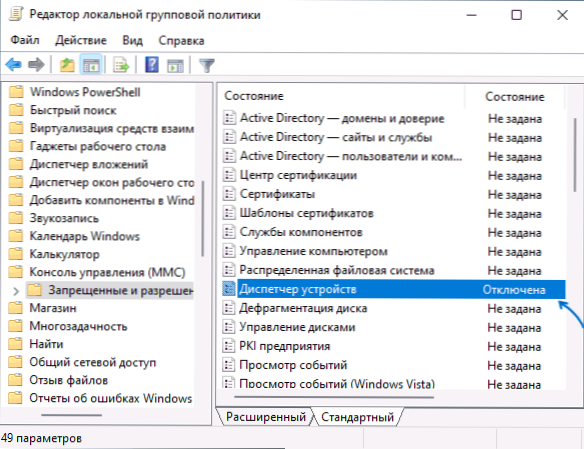
Jei jūsų kompiuteris įdiegtas jūsų kompiuteryje, „Gpedit“ bus neprieinamas, tačiau galite patikrinti reikšmes registro skyriuje
Hkey_current_user \ programinė įranga \ Politika \ Microsoft
Pagal numatytuosius nustatymus neturėtų būti MMC poskyrio su jokiomis vertėmis ir investuotais skyriais.
Vaizdo instrukcija
Jei vienas iš siūlomų sprendimų pasirodė esąs jūsų situacijos darbuotojas, prašome pasidalyti komentaruose, kurie: Tai padės rinkti naudingą statistiką.
- « Šlamštas ateina į „Google“ diską - ką daryti?
- Neįmanoma išsaugoti parametrų IP - kaip pataisyti? »

